CAD常用功能:延伸命令EXTEND
命令介绍:延伸选定的对象,使之与另一对象相切。
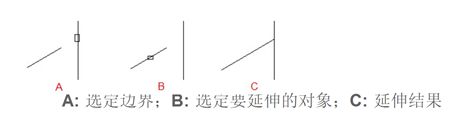
延伸EXTEND命令与修剪TRIM命令的操作和命令分支一样,两者都可以通过按住SHIFT键来相互切换,用延伸命令时按住SHIFT键就能切换为修剪命令,反之,用修剪命令时按住SHIFT键就能切换为延伸命令。
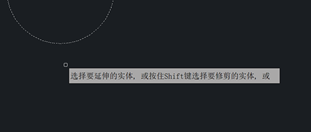
下面来看看延伸命令EXTEND具体的使用方法。
1,输入EXTEND回车,系统提示“选取边界对象作延伸”,即选择一个或多个对象作为延伸边界,或按回车(Enter)键将所有对象用作边界。
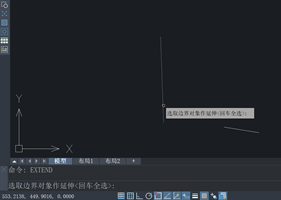
在延伸对象之前,必须先选择边界。其中有效的边界对象包括二维多段线、三维多段线、直线、圆弧、块、布局视口、面域、图像等多种对象。
2,选择对象后,系统提示“选择要延伸的实体, 或按住Shift键选择要修剪的实体”,即选择要进行延伸的对象,可根据提示选取多个对象进行延伸。同时还可按住 Shift 键将选定对象修剪到最近的边界。按回车(Enter)键结束选择。
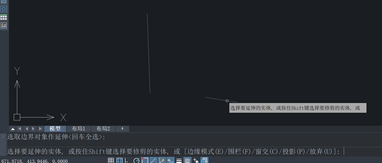
边缘模式:如果边界对象的边和要延伸的对象没有实际交点,但又要将指定对象延伸到它们的假想交点处,可选择“边缘模式”。
延伸:沿选取对象的实际轨迹延伸到与边界对象选定边的延长线交点处。
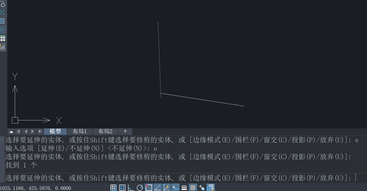
不延伸:只延伸到与边界对象选定边的实际交点处。如果没有实际交点,则不延伸。
3,下面看看其它选项代表的含义:
围栏:进入“围栏”模式。通过选取栏选点延伸多个对象到一个对象,其中栏选点为要延伸对象上的开始点。
系统会不断提示您继续指定栏选点,直到延伸所有对象为止。要退出“围栏”模式,请按回车(Enter)键。
窗交:进入“窗交”模式。通过指定两个点定义选择区域内的所有对象,延伸所有的对象到边界对象。
投影:选择对象延伸时的投影方式。
放弃:放弃之前使用 EXTEND 命令所做的更改。
推荐阅读:CAD软件
推荐阅读:CAD下载
·定档6.27!中望2024年度产品发布会将在广州举行,诚邀预约观看直播2024-06-17
·中望软件“出海”20年:代表中国工软征战世界2024-04-30
·2024中望教育渠道合作伙伴大会成功举办,开启工软人才培养新征程2024-03-29
·中望将亮相2024汉诺威工业博览会,让世界看见中国工业2024-03-21
·中望携手鸿蒙生态,共创国产工业软件生态新格局2024-03-21
·中国厂商第一!IDC权威发布:中望软件领跑国产CAD软件市场2024-03-20
·荣耀封顶!中望软件总部大厦即将载梦启航2024-02-02
·加码安全:中望信创引领自然资源行业技术创新与方案升级2024-01-03
·玩趣3D:如何应用中望3D,快速设计基站天线传动螺杆?2022-02-10
·趣玩3D:使用中望3D设计车顶帐篷,为户外休闲增添新装备2021-11-25
·现代与历史的碰撞:阿根廷学生应用中望3D,技术重现达·芬奇“飞碟”坦克原型2021-09-26
·我的珠宝人生:西班牙设计师用中望3D设计华美珠宝2021-09-26
·9个小妙招,切换至中望CAD竟可以如此顺畅快速 2021-09-06
·原来插头是这样设计的,看完你学会了吗?2021-09-06
·玩趣3D:如何使用中望3D设计光学反光碗2021-09-01
·玩趣3D:如何巧用中望3D 2022新功能,设计专属相机?2021-08-10
·CAD实用性技巧总结2020-06-11
·CAD如何延伸批量单位2019-04-03
·CAD标注快速添加文字2016-11-17
·CAD中组的定义与运用2020-07-02
·CAD怎么填充玻璃呢?2022-01-04
·CAD如何按比例打印2020-03-11
·在CAD绘制阵列后怎么解除关联呢?2022-02-15
·CAD如何调整线宽2017-06-22














